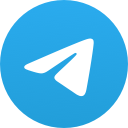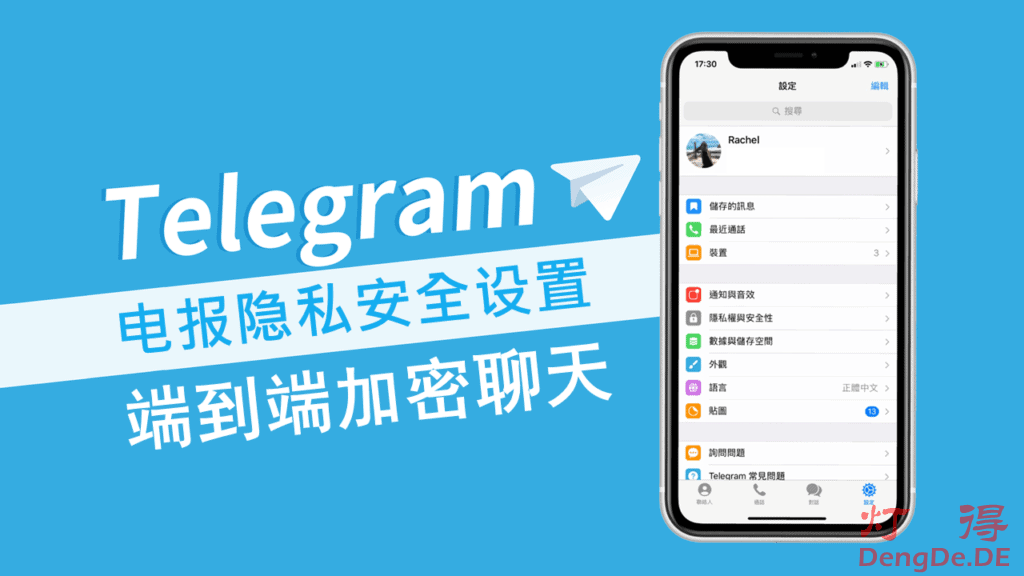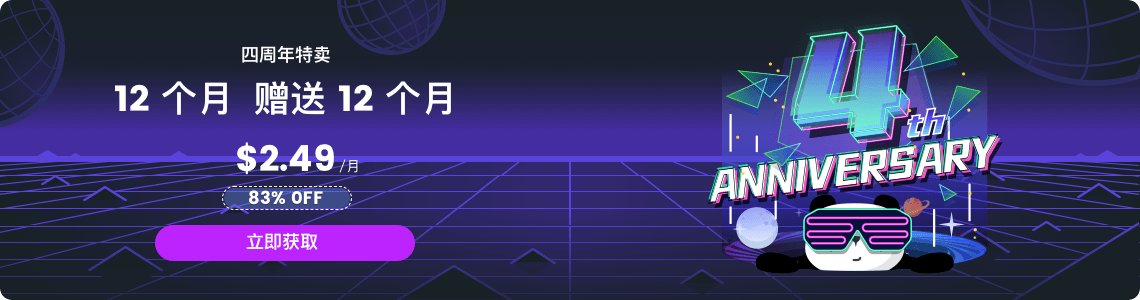如何透過簡訊驗證碼登入Telegram?
打開Telegram,輸入你的手機號碼後,系統會傳送一組簡訊驗證碼到你的手機。收到簡訊後,輸入驗證碼即可登入。若沒收到,可選擇語音通話獲取驗證碼。

如何使用簡訊驗證碼登入Telegram
輸入手機號碼以接收驗證碼
選擇正確地區號碼: 在下載Telegram應用程式後,首先需要選擇你的手機所屬國家的地區號碼,例如台灣使用+886。這個步驟非常重要,因為錯誤的地區碼會導致簡訊無法正確送達,進而影響帳號驗證的流程與登入成功率。
輸入手機號碼並確認: 輸入你的手機號碼時,不需加開頭的「0」,例如台灣號碼09開頭,應輸入9開頭的八碼。輸入後系統會跳出確認畫面,請仔細檢查號碼無誤後點選「下一步」繼續進行登入程序。
等待簡訊驗證碼發送: 當號碼確認無誤後,Telegram會立即傳送一組驗證碼到你的手機簡訊信箱,通常幾秒內即可收到。若通訊品質不佳,可能會延遲1至2分鐘,請耐心等待並避免重複請求導致系統誤判。
在應用程式中正確輸入驗證碼
準備好接收簡訊通知: 請確保手機訊號穩定,未開啟飛航模式或攔截簡訊功能,並能正常接收來自Telegram的驗證訊息。建議關閉簡訊攔截App或防火牆設定,以避免影響驗證碼的接收效率。
輸入驗證碼時避免錯誤: 收到簡訊後,請正確輸入六位數驗證碼。若多次輸入錯誤,系統可能會將帳號暫時鎖定或限制登入時間,因此務必確認碼數與順序無誤再輸入。
驗證成功後自動登入: 當你正確輸入Telegram發送的驗證碼後,應用程式會立即自動登入帳號。此過程無需其他操作,完成後即可使用Telegram與聯絡人進行通訊與設定。
為什麼收不到Telegram的簡訊驗證碼
確認手機訊號與簡訊功能正常
檢查當前訊號強度: 若身處電梯、地下室或訊號死角等地點,可能導致簡訊無法即時接收。請移動至訊號良好的區域,再重新嘗試接收Telegram的驗證碼簡訊。保持穩定訊號是確保接收成功的第一步,若長時間訊號不穩,可考慮重新啟動手機或切換行動數據。
簡訊功能是否正常運作: 若近期未接收任何簡訊,可能是手機簡訊功能異常。可嘗試關機重啟,或發送簡訊給自己測試功能是否恢復正常,避免Telegram驗證碼被系統誤判為異常資訊而無法送達你的裝置。
簡訊收件匣是否已滿: 有些舊型手機或系統會因簡訊收件匣已滿而無法接收新簡訊。請清除部分不必要的簡訊,再等待Telegram的驗證碼重新傳送進來,確保手機有足夠空間接收系統訊息與通知。
檢查是否被電信業者或防火牆攔截
聯絡電信業者查詢攔截設定: 有些用戶會設定黑名單、企業簡訊封鎖或攔截服務,導致Telegram的驗證碼無法送達。建議主動聯繫電信客服查詢是否有攔阻國際或自動簡訊功能,請求解除封鎖後再重新登入。
停用簡訊防護或攔截應用程式: 若你使用第三方防垃圾簡訊或防火牆App,Telegram驗證碼可能被誤判為廣告訊息而遭到封鎖。請暫時關閉這類應用,再嘗試重新登入Telegram,或檢查是否被誤分類在垃圾訊息資料夾。
嘗試改用語音驗證方式: 若簡訊始終收不到,可點選「改用語音通話」選項,Telegram會透過語音自動報讀驗證碼。這種方式可以有效繞過簡訊封鎖,協助完成帳號驗證流程,對於簡訊延遲或無法接收的用戶是一個實用的替代方案。

解決Telegram簡訊驗證碼延遲的辦法
嘗試使用語音通話接收驗證碼
切換為語音通話驗證: 當你長時間未收到簡訊驗證碼時,可以點選Telegram提供的「語音通話」選項,系統會自動撥打電話給你,並用語音報讀六位數驗證碼。這是一種常見且有效的替代方式,能避免簡訊服務出現延遲或收不到的情況。
確保可正常接聽國際電話: Telegram的語音驗證可能來自國外號碼,請確認手機未封鎖國際來電,並將勿擾模式與封鎖陌生號碼功能暫時關閉,以確保你可以接聽Telegram撥出的驗證電話,順利聽取語音驗證內容。
錄音或筆記語音內容以防錯誤: 在接聽Telegram的語音驗證來電時,系統會重複讀出驗證碼,建議準備好紙筆或錄音功能,方便記錄正確的數字,避免因聽錯或遺漏而導致登入失敗或必須重新請求驗證。
等待數分鐘後再次請求簡訊
避免重複過快點擊請求驗證: 若首次簡訊未即時送達,建議至少等待60至90秒後再點選「重新傳送驗證碼」。頻繁點擊可能會觸發系統防濫用機制,使你暫時無法再申請新驗證碼,延長登入流程。
重新啟動手機再發送請求: 有時候手機系統或網路模組卡住,會導致簡訊延遲或接收異常。嘗試將手機重新開機,再重新開啟Telegram請求驗證碼,有助於刷新網路連線與簡訊接收服務。
檢查簡訊服務時間與網路流量: 在使用Wi-Fi時可能無法收取簡訊,建議切換至行動數據網路並確認尚有通話與簡訊服務可用。某些電信業者在夜間或高流量時段會發生延遲,此時可稍作等待後再嘗試接收。

註冊Telegram帳號時的驗證步驟
初次註冊需透過簡訊驗證
開啟Telegram並選擇語言與地區: 首次使用Telegram時,打開應用程式後會要求選擇介面語言及所在國家。請依實際所在位置選擇正確地區,這會影響後續手機號碼的地區碼設定與簡訊接收準確性。
輸入手機號碼並提交驗證請求: 選擇正確的地區後,系統會要求你輸入手機號碼。輸入完畢後點選「下一步」,Telegram會自動發送一組六位數簡訊驗證碼到該手機,供你進行身份驗證並完成帳號申請流程。
等待簡訊驗證碼到達並準備輸入: 通常驗證碼會在數秒內傳送到手機簡訊匣中,但實際時間可能因地區、網路或電信服務而略有延遲。請保持訊號穩定並打開簡訊App,準備輸入Telegram發送的驗證碼。
驗證完成後即可建立帳戶
正確輸入驗證碼進行登入: 收到簡訊後,請依照指示在Telegram內輸入正確的六位數驗證碼。若輸入正確,系統會自動通過驗證並跳轉至下一個帳號設定步驟,無需再次輸入或重複請求。
輸入姓名與頭像完成帳戶設定: 驗證成功後,Telegram會要求你輸入使用者名稱與可選擇性上傳大頭貼照。這些資訊可隨時修改,但初始設定能幫助你的聯絡人更容易辨識你並建立連繫。
同步聯絡人與開始使用Telegram: 帳戶設定完成後,Telegram會詢問是否同步你的手機聯絡人。啟用後,系統會自動檢查哪些聯絡人已在Telegram上並顯示給你,方便你快速開始聊天與建立對話群組。

更換裝置時如何重新登入Telegram
在新裝置輸入原手機號碼驗證
開啟Telegram並選擇登入選項: 在新手機或平板上安裝並開啟Telegram應用程式後,選擇「使用已有帳號登入」。系統會要求你輸入原本註冊Telegram時使用的手機號碼,作為身份認證的第一步。
輸入原手機號碼並確認地區碼: 請務必輸入當初註冊帳號所用的手機號碼,並確認前方地區碼正確無誤,例如台灣用戶請選擇+886。錯誤的號碼或地區會導致無法接收驗證碼,進而無法登入帳戶。
接收並輸入驗證碼進行身份驗證: Telegram會將六位數驗證碼透過簡訊或Telegram原裝置內發送給你。請確認原手機仍能正常接收簡訊或開啟原Telegram帳號查看內部訊息,準確輸入該組驗證碼後即可完成登入。
驗證成功後聊天記錄會同步
使用Telegram雲端功能自動同步對話: Telegram採用雲端架構設計,當你成功登入帳號後,所有聊天內容、媒體檔案與設定都會自動同步,不需進行備份與還原,方便快速恢復原有使用狀態。
注意私密聊天無法跨裝置同步: 需要特別注意的是,Telegram的「私密對話」功能採用端對端加密技術,不會儲存在雲端。因此私密對話內容僅保存在原裝置,若未事先備份將無法在新裝置上查看。
同步後可自由切換裝置使用帳號: 一旦在新裝置成功登入後,你可以同時在多個裝置上使用同一個Telegram帳號,包括手機、平板與桌機。這讓用戶在切換裝置時保持訊息不中斷的連續性與方便性。